一、安装Docker Desktop
1、下载Docker Desktop
- 访问Docker官网:www.docker.com
- 点击 Download Docker Desktop ,选择下载Windows系统的安装包 Download for Windows - AMD64
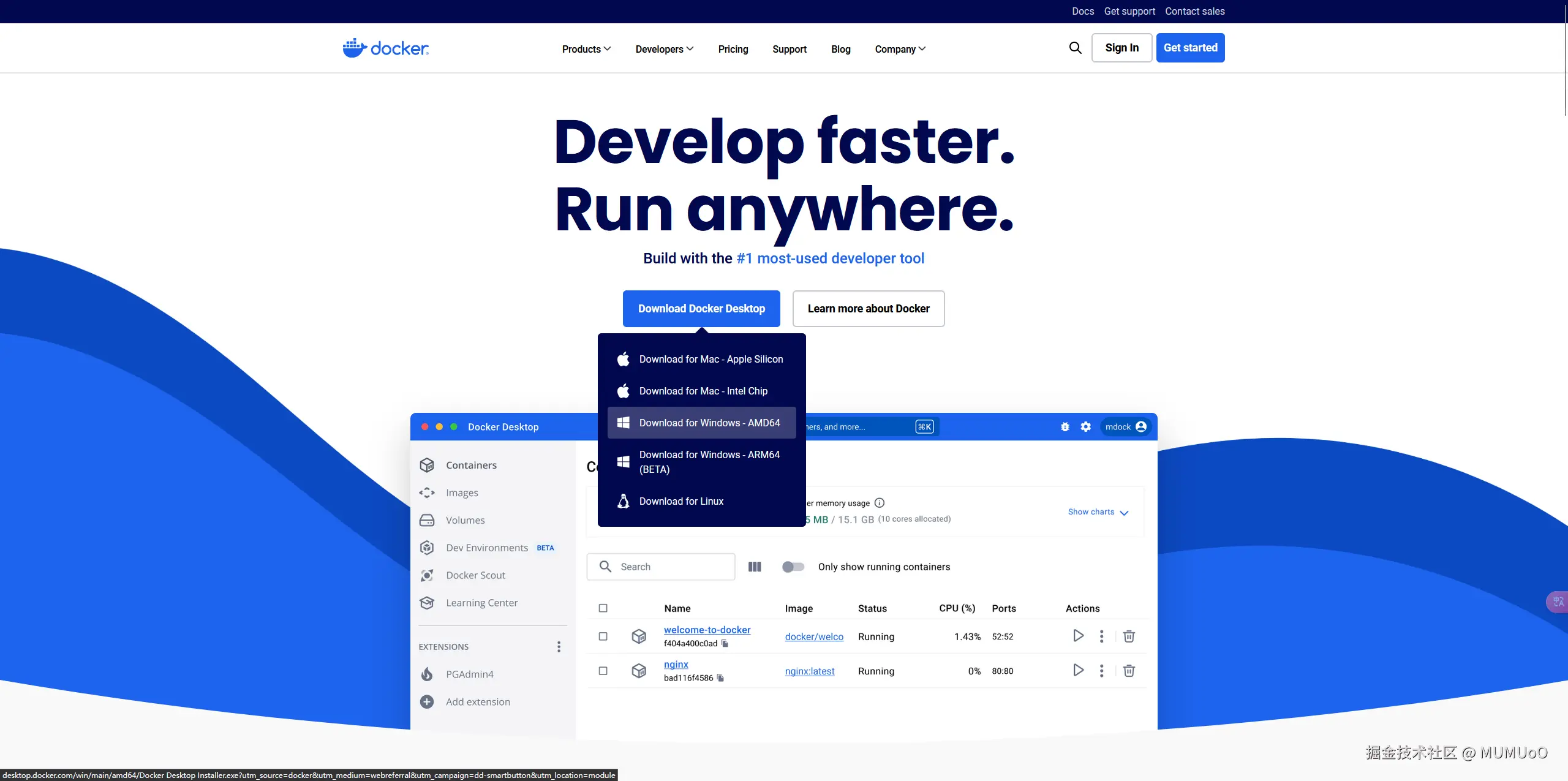
2、安装Docker Desktop
Use WSL 2 instead of Hyper-V (recommended):使用WSL 2代替Hyper-V(推荐)
Allow Windows Containers to be used with this installation:允许Windows容器与此安装一起使用
Add shortcut to desktop:添加快捷方式到桌面

二、汉化Docker Desktop
1、下载对应Docker Desktop版本号、操作系统的汉化包
- Github访问地址:DockerDesktop-CN
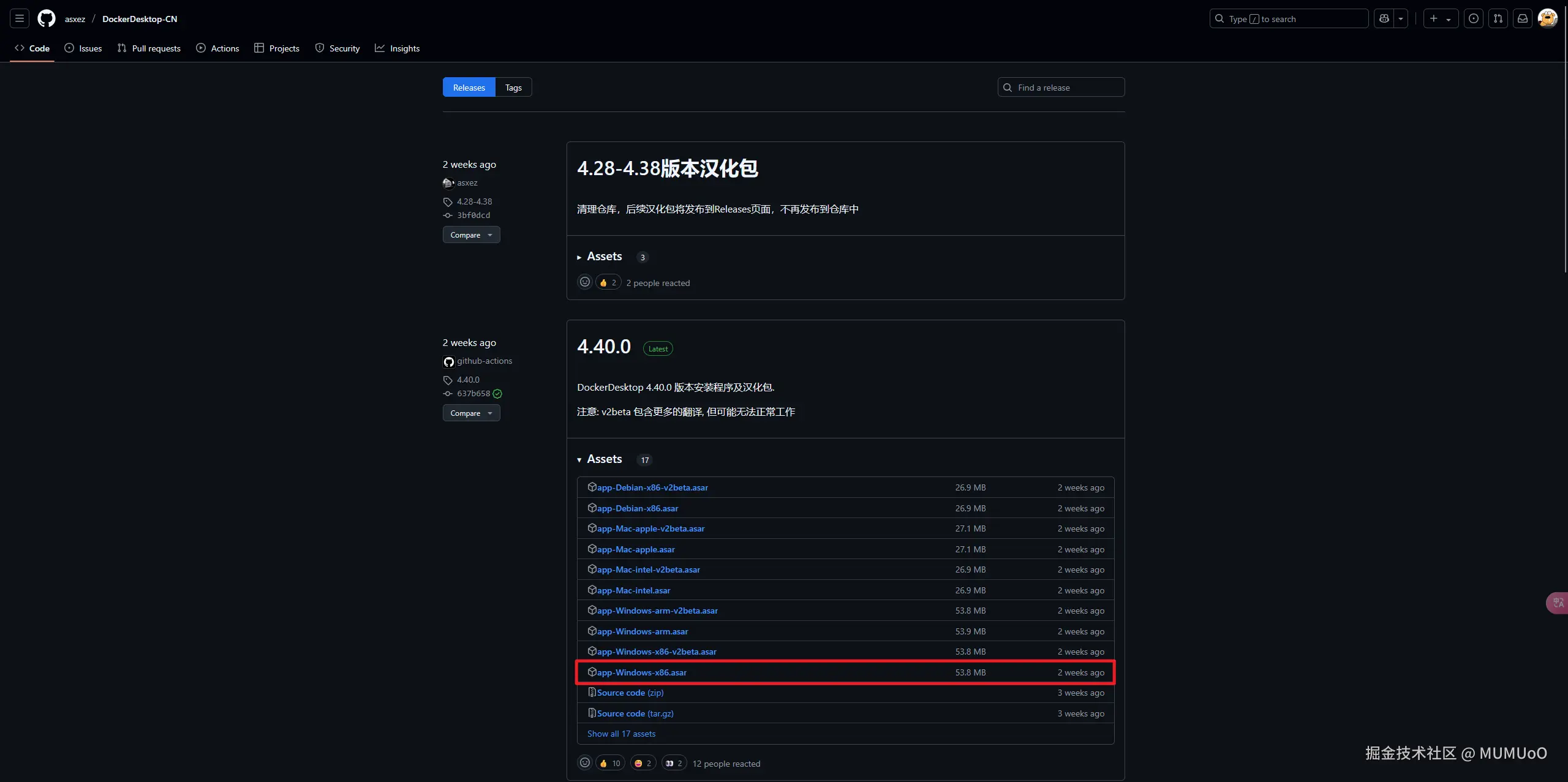
2、替换语言包
- 将下载好的汉化包重命名为 app.asar
- 前往Docker安装目录 C:\Program Files\Docker\Docker\frontend\resources
- 重命名的汉化包替换原文件 C:\Program Files\Docker\Docker\frontend\resources\app.asar
- 重启 Docker Desktop,完成汉化
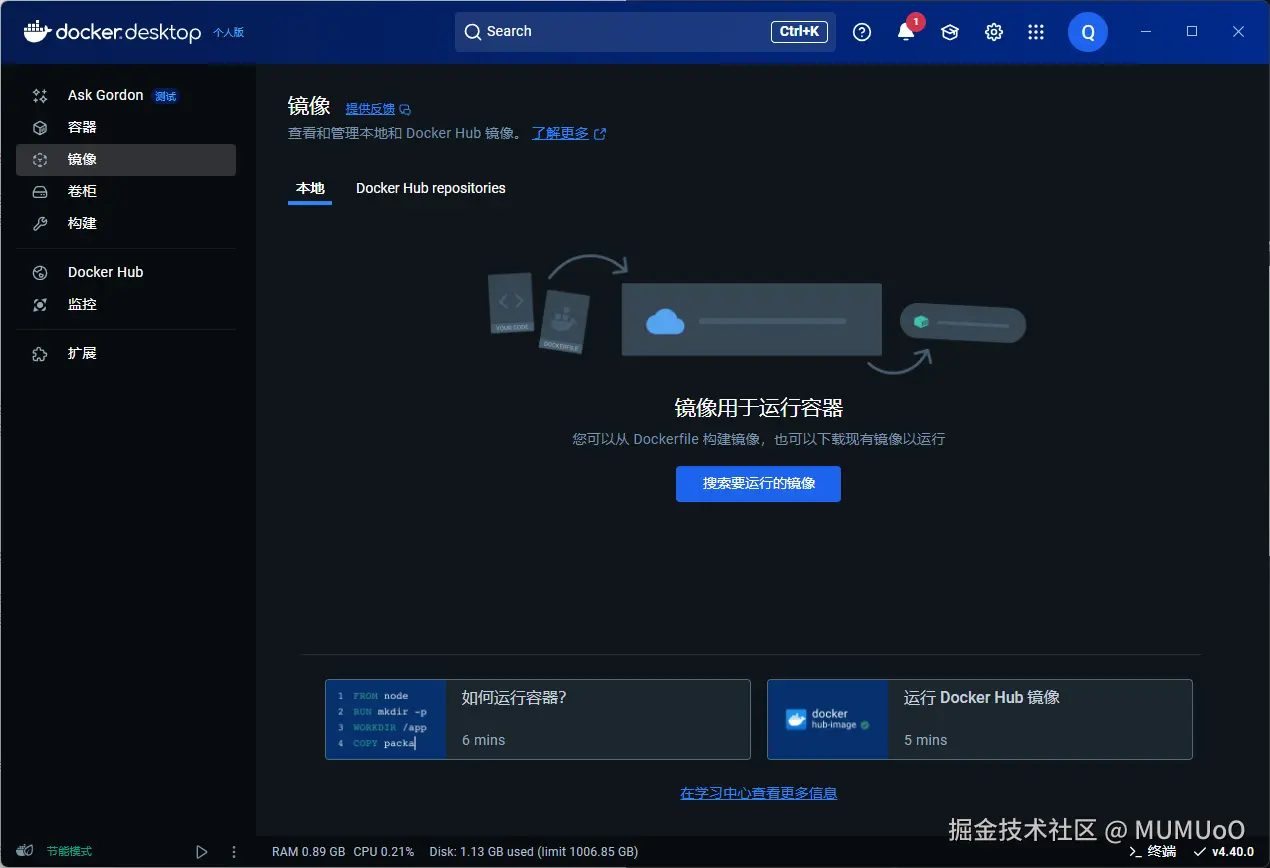
三、镜像加速
1、开启阿里云镜像加速
- 阿里云搜索:容器镜像服务 ACR,进入控制台
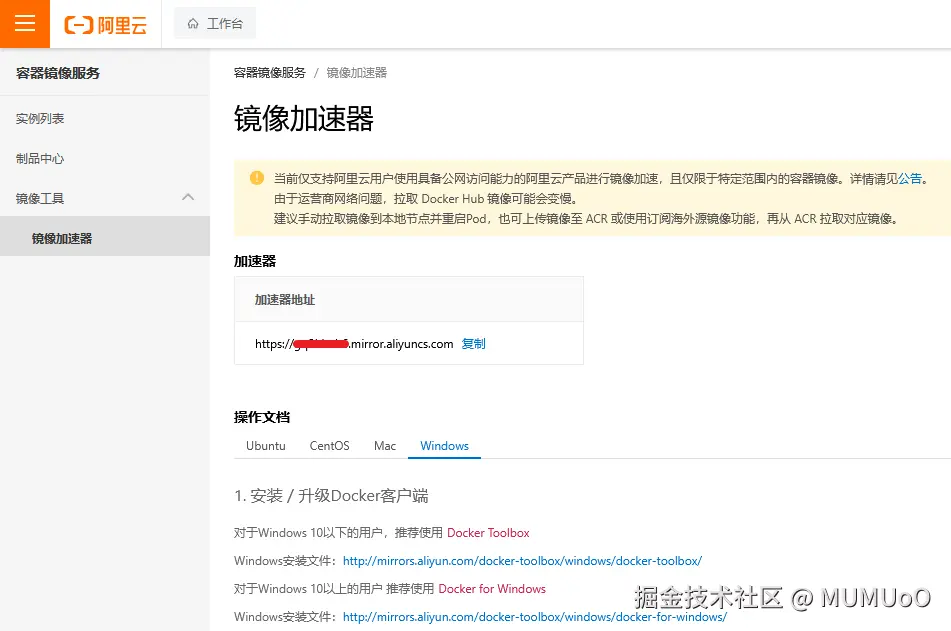
- 复制阿里云镜像加速地址,粘贴至 registry-mirrors 中
- 应用 Apply & restart
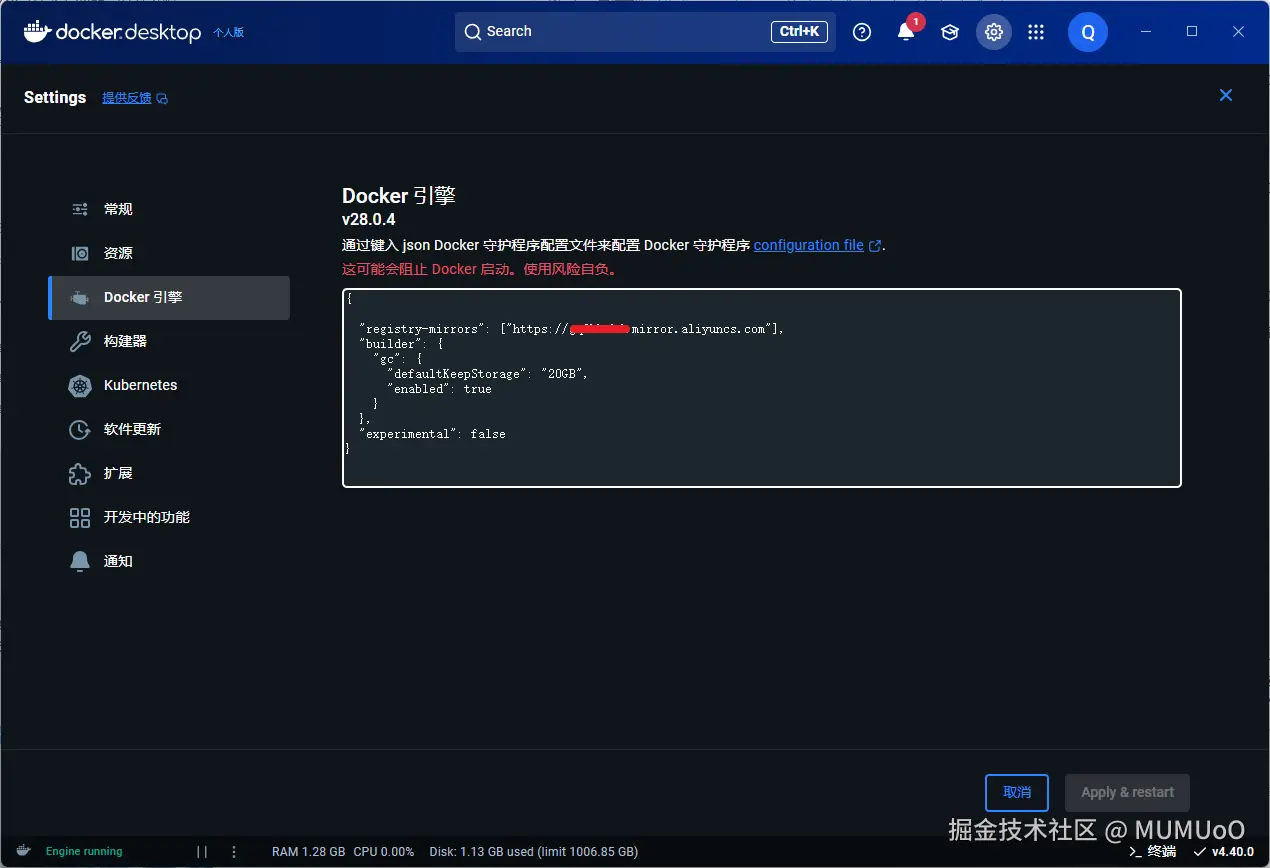
2、其它镜像加速地址
json
{
"registry-mirrors": [
"https://docker.sunzishaokao.com",
"https://docker.xuanyuan.me",
"https://docker.1ms.run",
"https://docker.1panel.live",
"https://hub.rat.dev",
"https://docker.wanpeng.top",
"https://doublezonline.cloud",
"https://docker.mrxn.net",
"https://docker.anyhub.us.kg",
"https://dislabaiot.xyz",
"https://docker.fxxk.dedyn.io",
"https://docker-mirror.aigc2d.com"
]
}四、常用命令
- 查看镜像:
docker images、docker image ls - 启动镜像:
docker run 镜像名称:tag、docker run 镜像ID - 删除镜像:
docker rmi 镜像ID - 查看容器:
docker ps - 启动容器:
docker start 容器ID - 停止容器:
docker stop 容器ID - 进入容器:
docker exec -it 容器ID /bin/bash - 退出容器:
exit - 删除容器:
docker rm 容器ID
更多命令查看:官方 Docker Docs
注意
1、Windows环境下运行Docker需要开启Hyper-V
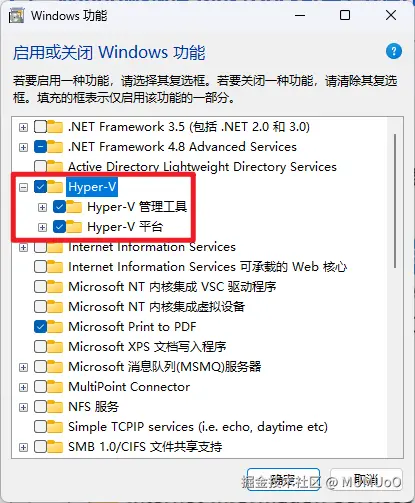
最后
本篇文章参考: